GoldenDict es un diccionario electrónico de software libre que es fácil usar y funciona en Windows, Linux y FreeBSD. Su interfaz es muy configurable y está disponible en las lenguas de castellano, quechua cuzqueño, quechua boliviano y aymara. GoldenDict es diseñado para hacer búsquedas en muchos diccionarios a la vez y tiene opciones para consultar los diccionarios con la selección de texto adentro de cualquier otro programa.
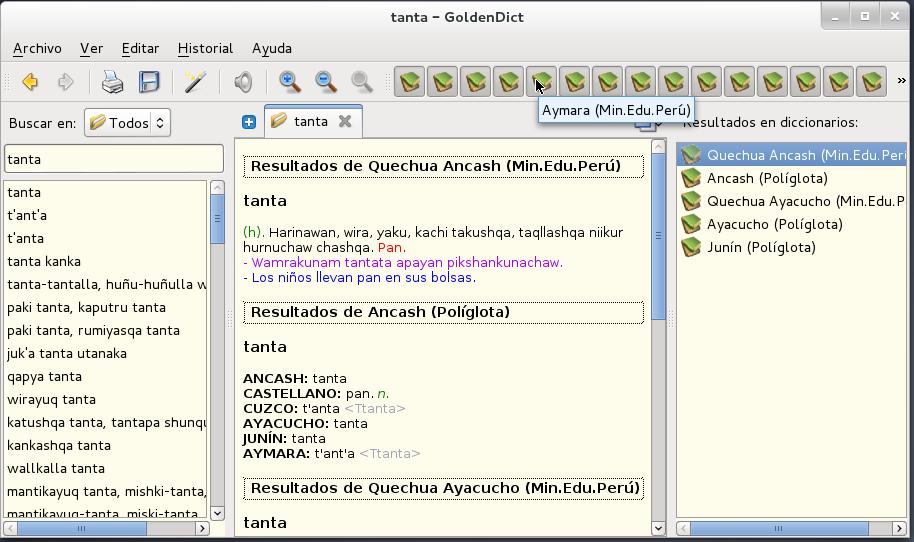
El ILLA han digitalizado y formateado 30 diccionarios para funcionar en GoldenDict. Estamos buscando a voluntarios para digitalizar otros diccionarios y corregir los errores en la digitalización.
Ventajas de GoldenDict:
- Búsquedas rápidas en todos los diccionarios a la vez.
- GoldenDict automáticamente descarta caracteres como ,.;-¿?¡! y espacios en las búsquedas, que es util para encontrar palabras compuestas. También busca cualquier palabra en las claves que empieza con una cadena de caracteres, que es útil para buscar raíces de palabras y la segunda palabra, tercera palabra, etc en una clave. Por ejemplo, una búsqueda de “yachaywasi” encuentra “yachay wasi”, “yachay-wasi”, “¿yachaywasiman rinkichu?” y “iskuwayla, yachaysuntur, yachaywasi”.
- En sus búsquedas GoldenDict asocia letras normales con letras con marcas diacriticas. Por ejemplo, una búsqueda de “n” encuentra “ñ” y una búsqueda de “a” encuentra “á”, “ä” y “ã”, entonces es muy fácil encontrar letras con acentos agudos, diéresis y tildes. También GoldenDict puede encontrar letras con apostrofe, que es útil cuando no se sabe si un consonante es glotalizado o no en quechua y aymara. Por ejemplo, una búsqueda de “tanta” encuentra “tanta”, “t’anta” y “t’ant’a”.
- Habilidad de activar o desactivar un diccionario con solo un clic en su icono arriba para filtrar rápidamente los resultados de una búsqueda.
- Habilidad de definir grupos de diccionarios (como “Guaraní” o “Quechua histórico de Peru”) y seleccionar un grupo para realizar una búsqueda en los diccionarios de un grupo.
- Habilidad de realizar consultas en páginas web como wikipedia.org y wiktionary.org y incluir enlaces y código HTML en las definiciones. Ahora Wikipedia en Quechua tiene muchos artículos disponibles.
- Habilidad de buscar una palabra con solo un doble clic sobre la palabra en la ventana de definiciones.
Desventajas de GoldenDict:
- GoldenDict no puede realizar búsquedas en las definiciones. En cambio, StarDict puede buscar en las definiciones con: |palabra
- GoldenDict automáticamente busca todas las palabras en las claves que empieza con la cadena buscada, entonces puede encontrar la segunda palabra, tercera palabra, etc. en una clave. Sin embargo, GoldenDict no puede realizar búsquedas con comodines, entonces no es posible hacer búsquedas más detalladas, ni buscar en el medio de palabras. En cambio, StarDict no busca automaticamente la segunda palabra, tercera palabra, etc. en las claves, pero puede utilizar los comodines ? (cualquier caracter) y * (cualquier número de caracteres).
- GoldenDict no acepta la entrega de caracteres de Unicode. Entonces para introducir ɨ (i cortado de guaraní, U+268) o ɨ̈ (i cortado nasal de guaraní, U+268,U+308), hay que escribir estos caracteres en otro programa como MS Word o LibreOffice Writer y copiarlos y pegarlos en GoldenDict. Por ejemplo, en MS Word, se escribe el numero 268 y después se oprime en ALT + X. En LibreOffice, se oprime CTRL + SHIFT + U y el número 268.
Instalar GoldenDict
Windows:
Para instalar GoldenDict en Windows, descargue el instalador.
Haga doble clic en el instalador.
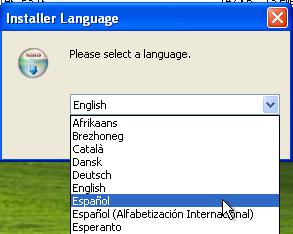
Primero, seleccione la lengua para realizar la instalación de GoldenDict. La lengua seleccionada será la lengua de la interfaz de GoldenDict, pero esta lengua puede ser cambiada después.
Después, seleccione “Siguiente”, “Acepto”, “Instalar” y “Terminar” en los siguientes diálogos.
Linux/BSD:
Para instalarlo en Linux o BSD, normalmente se puede encontrar GoldenDict en los repositorios de su propia distribución.
Debian/Ubuntu/Mint:
En un terminal, cambie la usuario root y utiliza apt-get para instalar StarDict y sus dependencias:
sudo apt install goldendict
Fedora/Red Hat:
sudo yum install goldendict
Si no hay acceso al internet para bajar GoldenDict de su distribución, se puede bajar los paquetes en un cybercafe y instalarlos manualmente con dpkg -i en Debian/Ubuntu/Mint o rpm -i en Fedora/Red Hat.
Instalar los diccionarios en GoldenDict
Por defecto GoldenDict es configurado para utilizar los diccionarios de StarDict, pero no es recomendado porque GoldenDict no puede mostrar los colores en los textos de StarDict. Es mejor descargar los diccionarios de GoldenDict y configurar GoldenDict para leer una carpeta de diccionarios que no sea en …/stardict/dic
Descargue todos los diccionarios comprimidos para GoldenDict en:
www.illaa.org/pirwa/GoldenDict/diccionarios-goldendict.zip
o vaya a www.illaa.org/index.php/diccionarios y descargue algunos diccionarios específicos.
Windows:
Descomprime el archivo ZIP descargado que contiene carpetas de diccionarios, usando un programa como 7-Zip, WinRAR o WinZip.
Copie la carpeta de diccionarios a cualquier lugar en su computadora.
Linux/BSD:
Descomprime el archivo ZIP descargado que contiene carpetas de diccionarios, usando un programa como File-Roller o unzip. Copie la carpeta de diccionarios a cualquier lugar en su computadora. Para copiar los archivos a lugar protegido, primero cambie al usuario root (o el usuario de derechos administrativos con sudo -i).
En la línea de comando:
unzip diccionarios-goldendict.zip
sudo cp goldendict /usr/share/
En el entorno gráfico de GNOME:
Después de descargar el archivo diccionarios-goldendict.zip, haga clic a la derecha y seleccione la opción “Extraer aquí” (o Extract Here en inglés) en el menú. Luego copie la carpeta goldendict a cualquier lugar en su computadora. Para copiar la carpeta a un lugar protegido (como /usr/share/), hay que abrir el navegador de archivos con los derechos de root. Abra un Terminal y entregue el comando:
gksu nautilus
La próxima vez que GoldenDict es reiniciado, los diccionarios deben ser disponibles para consultar en GoldenDict.
Configurar GoldenDict para leer los Diccionarios
Abra GoldenDict y vaya al menú Editar > Diccionarios. Bajo las pestañas de “Fuentes” y “Archivos”, haga clic en el botón “Agregar”. Seleccione la carpeta donde fue copida los diccionarios descargados y descomprimidos.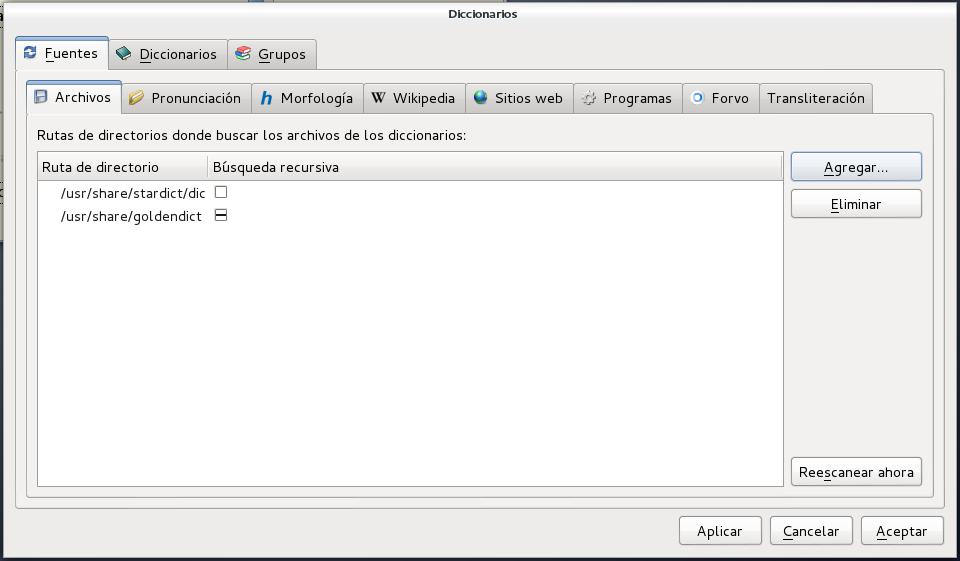
Si los diccionarios están ubicados en subcarpetas, hay que marca la opción Búsqueda recursiva (o Recursive en inglés). Luego, haga clic en el botón Reescanear ahora para leer todos los diccionarios en las rutas listadas y añadirlos.
Si GoldenDict es configurado para leer la ruta de los diccionarios de StarDict (que es normalmente C:\Archivos de programa\stardict\dic en Windows y /usr/share/stardict/dic en Linux), es recomendado eliminar esta ruta.
Añadir traducciones de la interfaz de GoldenDict
El ILLA ha traducido la interfaz de GoldenDict en castellano, quechua boliviano, quechua cuzqueño y aymara. En algunas distribuciones de Linux, estas traducciones ya están disponibles para utilizar en GoldenDict, pero en Windows, el instalador todavía no incluye estas traducciones.
Para añadir castellano, quechua y aymara a GoldenDict, se puede descargar las traducciones en:
http://www.illaa.org/pirwa/GoldenDict/traducciones-goldendict.zip
Descomprime el archivo ZIP y copie los archivos es_AR.qm, ay_BO.qm, qu_BO.qm y qu_PE.qm al directorio locale que normalmente está normalmente ubicado en C:\Archivos de programa\GoldenDict\locale\ en Windows o /usr/share/apps/goldendict/locale/ en Linux.
En la línea de comando en Linux:
wget http://www.illaa.org/pirwa/GoldenDict/traducciones-goldendict.zip unzip traducciones-goldendict.zip sudo cp *.qm /usr/share/apps/goldendict/locale/
Luego, vaya a Editar > Preferencias (Edit > Preferences en inglés) Bajo la pestaña Interfaz (Interface en inglés), las lenguas de Español (Castellano), Quechua y Aymara deben aparecer en la lista desplegable de Idioma de la interfaz (o Interface Language en inglés). Seleccione una de las lenguas y haga clic en Aceptar (o OK en inglés).
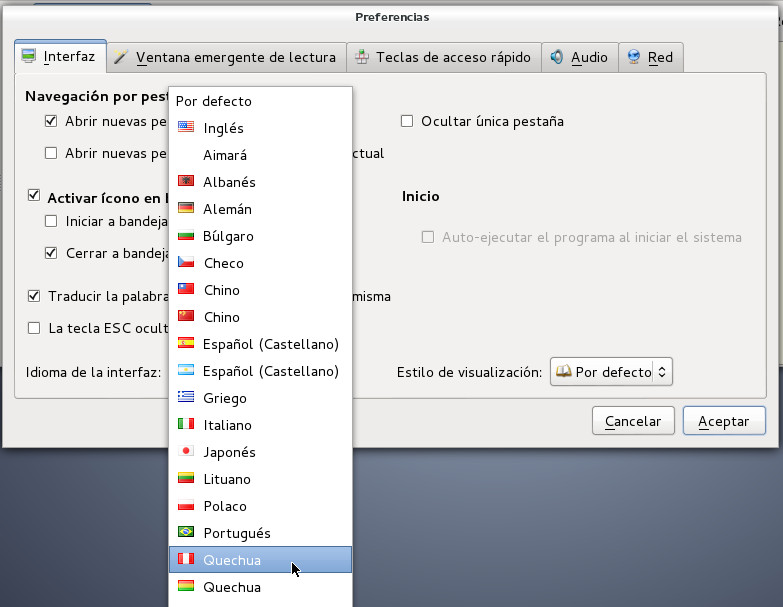
Después de seleccionar una nueva lengua, vaya a Archivo > Salir (o File > Quit en inglés) para apagar GoldenDict y reinicie el programa para que la nueva lengua sea cargada.
Utilizar GoldenDict
En Windows vaya al menú Inicio > Programas > GoldenDict para abrir GoldenDict. En la mayoría de distribuciones de Linux o BSD, se puede encontrar GoldenDict en la el menú de Educación (o ejecutarlo con el comando goldendict en un terminal.)
Para buscar una palabra en los diccionarios, la entregue en la caja arriba y oprima Entregar.
Activar o Desactivar Diccionarios
Para activar o desactivar un diccionario especifico, haga clic en el icono de este diccionario en la faja arriba.

Crear grupos de diccionarios
Es recomendado crear grupos de diccionarios para realizar búsquedas en diccionarios relacionados, como “Quechua Cuzqueño” o “Aymara Boliviano”.
Para crear un nuevo grupo, vaya al menú Editar > Diccionarios y seleccionar la pestaña Grupos.
Haga clic en el botón Agregar grupo y entregue un nombre del nuevo grupo y haga clic en Aceptar.
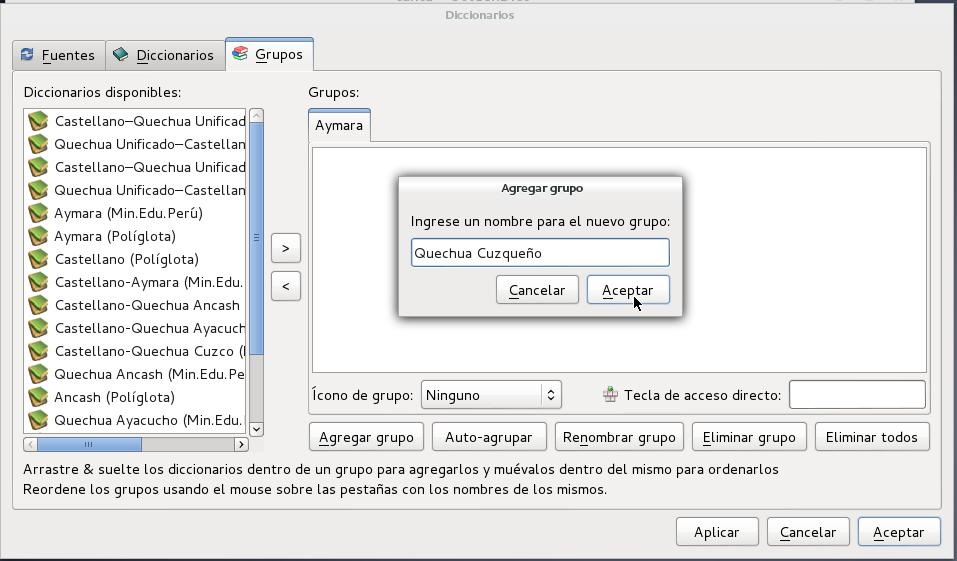
Luego, selecciona un diccionario en la lista a la izquierda y haga clic en el botón > para añadir el diccionario al grupo. Para seleccionar más que uno a la vez oprima CTRL al hacer clic sobre los diccionarios. Para terminar, haga clic en Aceptar.
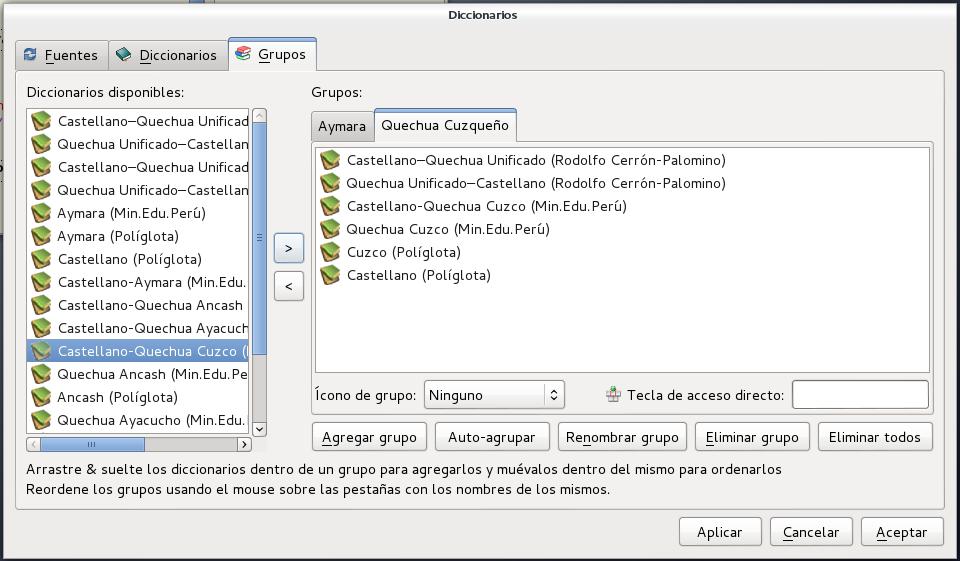
Después el nuevo grupo debe ser disponible en la lista desplegable Buscar en: que está encima de la caja de búsquedas.

Cerrar la Ventana o Salir de StarDict
Cuando se cierre la ventana de GoldenDict, el programa sigue ejecutando como icono minimizado en la bandeja del sistema.
En Windows:
![]()
Para abrir GoldenDict otra vez en Windows, haga clic a la derecha sobre el icono de GoldenDict en la bandeja del sistema y seleccione la opción “Mostrar ventana principal” (o “Show Main Window” en inglés).
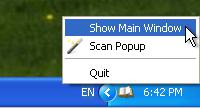
En GNOME 3:
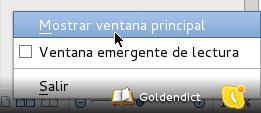
(Para ver la bandeja del sistema en GNOME 3, arrastre el ratón hacia el rincón izquierdo abajo de la pantalla o oprime el botón de Windows.)
Para abrir la ventana de GoldenDict de nuevo en GNOME, haga clic en el icono de GoldenDict en la bandeja del sistema. (También se puede hacer clic a la derecha y seleccionar la opción Mostrar ventana principal (o Show Main Window en inglés) en el menú.
Para salir de GoldenDict y apagar el programa, seleccione la opción Salir (o Quit en inglés) en el menú. También hay una opción de Salir (Quit) en el menú de Archivo (File) de GoldenDict.
Consultas en StarDict desde cualquier otro programa
StarDict le permite consultar los diccionarios adentro de cualquier otro programa. Seleccione algún texto y una ventana aparecerá mostrando la definición del texto.
Esta función puede ser una distracción cuando está tratando de concentrar en otro programa. Para apagar esta función, vaya a Editar > Preferencias (o Edit > Preferences en inglés). En el diálogo de “Preferencias” (“Preferences”) bajo la pestaña de Ventana emergente de lectura (o Scan Popup en inglés), desmarque la opción Activar función de ventana emergente de lectura (o Enable scan popup funcionality en inglés).
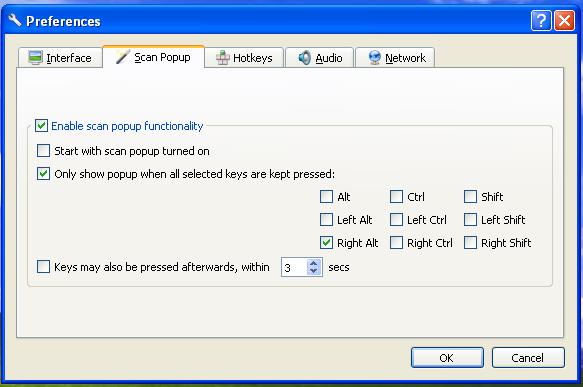
Para no ser distraído constantemente cada vez que Ud. selecciona texto, es recomendado utilizar una tecla especial para realizar consultas en GoldenDict. Para configurar esta opción, marcar la opción “Mostrar la ventana emergente sólo cuando se presionan todas las teclas seleccionadas abajo” (o “Only show popup when all selected keys are kept pressed” en inglés). Abajo seleccione cuales teclas necesitan ser oprimidas para mostrar la ventana emergente de GoldenDict.
